01.首先。在顶视图中绘制一个长方体。并设定其参数。
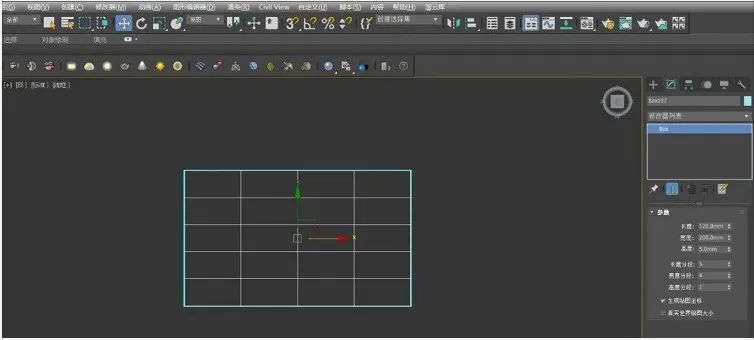
02.点击鼠标右键。将长方体转换为可编辑的多边形。
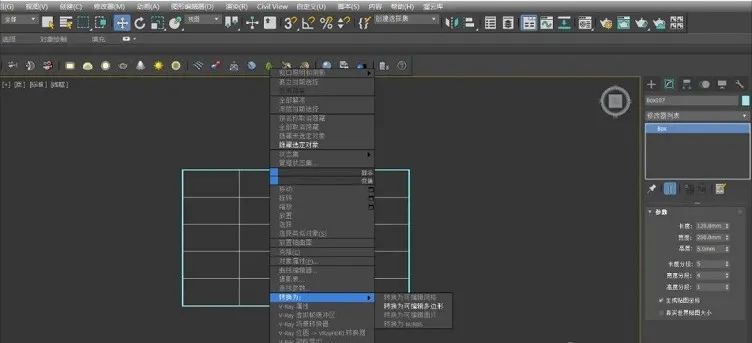
03.进入修改面板。选择顶点层级。并选中视图所示的顶点。
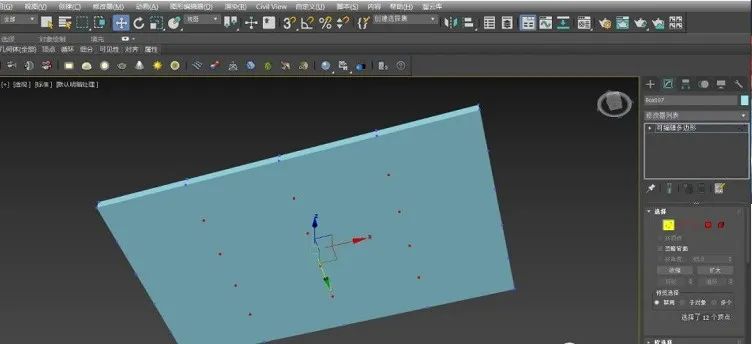
步骤一:切换到前视图。
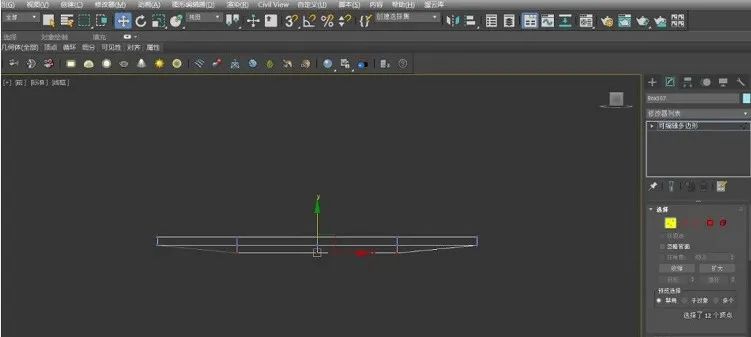
步骤二:然后切换到透视图。

步骤三:再次切换到前视图。
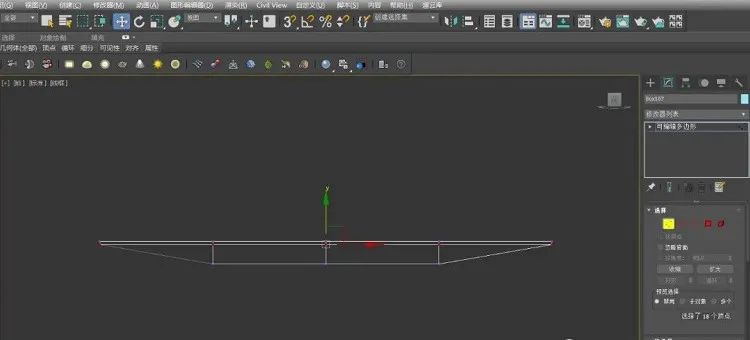
步骤四:在顶视图中选中长方体。
步骤五:选择顶点。
步骤六:只影响轴的选择。
步骤七:移动轴到指定位置。
步骤八:切换到左视图。旋转复制长方体。
步骤九:创建一个圆柱体。
04.接下来。在顶视图中再次创建一个长方体。并设置其参数。
步骤一:在左视图中旋转120度。
步骤二:在修改器列表中添加uvw贴图修改器。
步骤三:打开材质编辑器。将贴图应用到材质球上。
步骤四:创建一个长方体。
步骤五:复制13个小长方体。
步骤六:再复制出5列长方体。
步骤七:在复制出小长方体。
步骤八:复制出长方体。
步骤九:删除所选中的小长方体。
步骤十:将长方体转换为可编辑的多边形。然后选择点层级。
05.在顶视图中创建一个矩形。并设定其参数。
步骤一:将长方体转换为可编辑的样条线。
步骤二:在样条线中选择轮廓。
步骤三:在多边形层级中进行挤出操作。
步骤四:根据图示绘制线条。
06.至此。笔记本电脑制作完成。
更多服务器知识文章推荐:
本文标题:3dmax制作笔记本电脑模型教程
本文地址:https://www.zgqzhs.com/76003.html,转载请说明来源于:渲大师
声明:本站部分内容来自网络,如无特殊说明或标注,均为本站原创发布。如若本站内容侵犯了原著者的合法权益,可联系我们进行处理。分享目的仅供大家学习与参考,不代表本站立场!
本文地址:https://www.zgqzhs.com/76003.html,转载请说明来源于:渲大师
声明:本站部分内容来自网络,如无特殊说明或标注,均为本站原创发布。如若本站内容侵犯了原著者的合法权益,可联系我们进行处理。分享目的仅供大家学习与参考,不代表本站立场!



